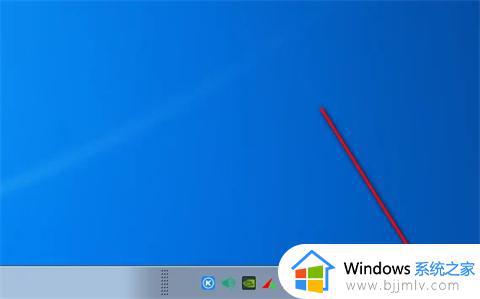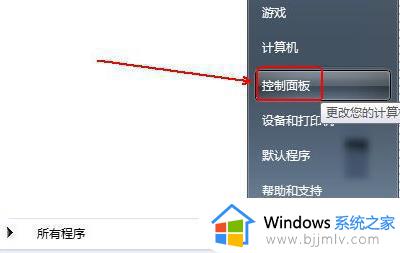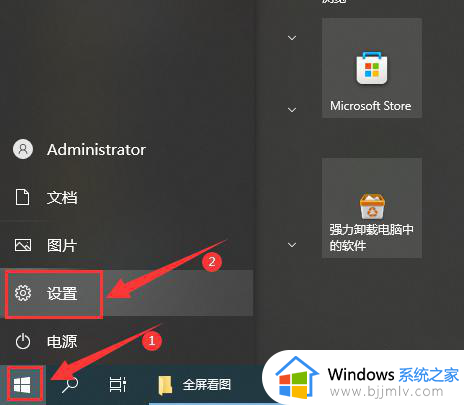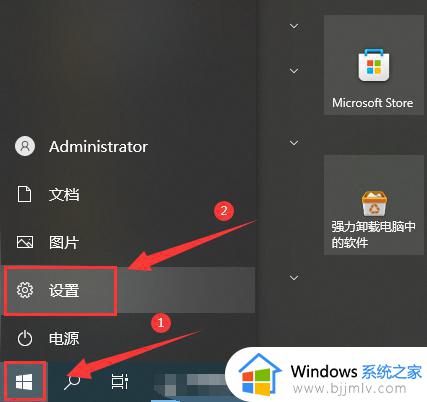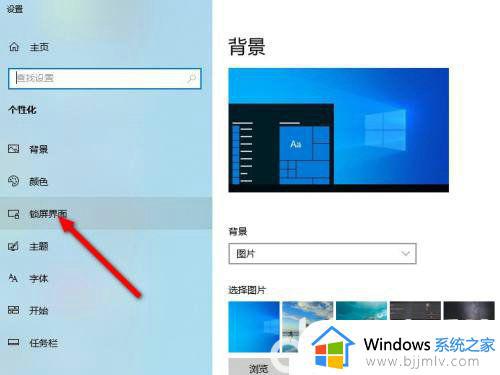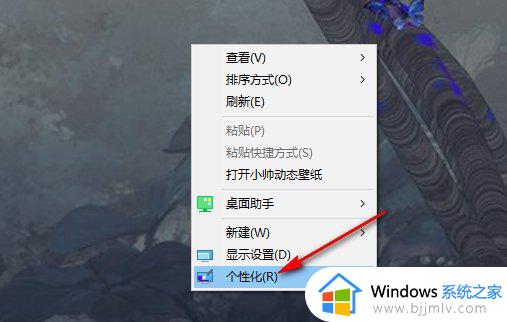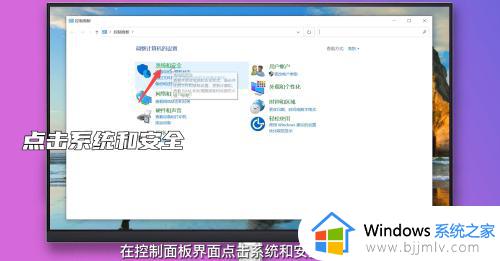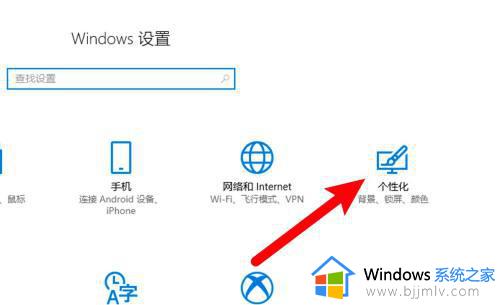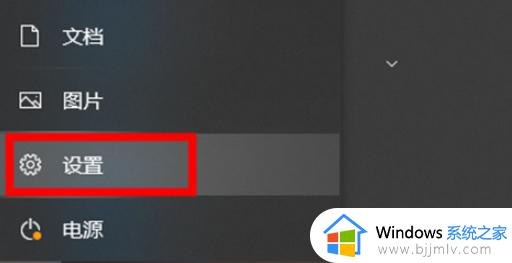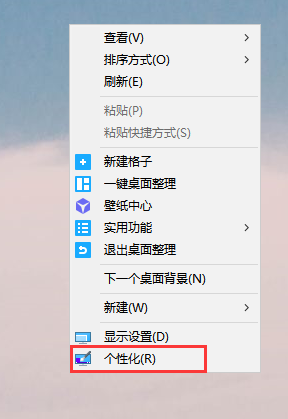windows同步北京时间方法 windows怎么设置同步北京时间
我们大家在使用windows操作系统的时候,我们一般都喜欢查看北京时间,但是我们有些小伙伴的windows电脑不是同步北京时间,对此我们小伙伴都想要知道windows怎么设置同步北京时间,今天小编就给大家介绍一下windows同步北京时间方法,快来一起看看吧,希望能够帮助到你。
操作方法:
1、首先点击右下角的时间标签,然后点击 更改日期和时间设置;

2、接着点击“更改时区”按钮;
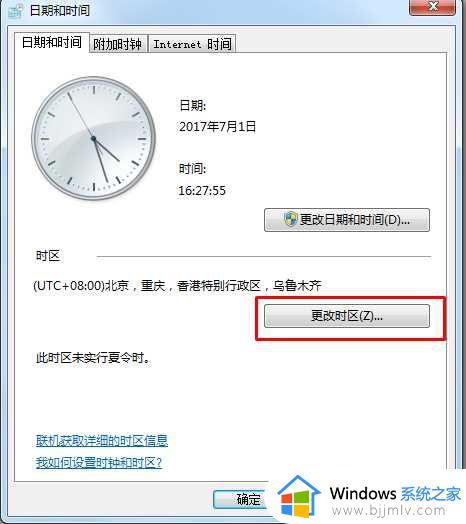
3、然后先设置UTC+08:00 北京,重庆。。。时区;

4、确定后,我们再到internet时间,点击更改设置按钮;
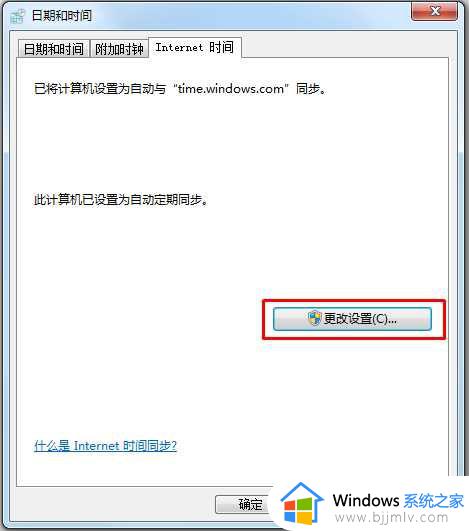
5、点击internet winwin7.com时间选项卡.下的更改,勾选与internet时间服务器同步,然后下面列表中选择time.windows.com然后点击立即更新,最后确定就可以了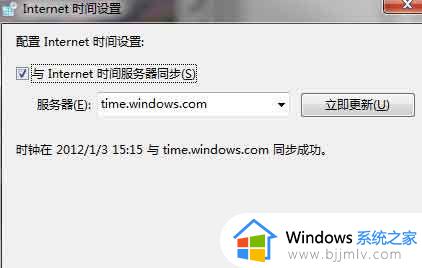
其他的北京时间服务器地址:
time.nist.gov
time-nw.nist.gov
time-a.nist.gov
time-b.nist.gov
以上全部内容就是小编带给大家的windows同步北京时间方法详细内容分享啦,有需要的小伙伴就快点跟着小编一起来看看吧,希望本文对各位都有帮助。